
Créer des sauvegardes d’image système de votre PC Windows et les stocker sur un lecteur externe, un support optique ou un lecteur réseau peut être très pratique, en particulier lorsqu’une erreur système ou le tri se produit sur votre ordinateur. La réimagerie d’un PC prend souvent quelques minutes, contrairement aux heures nécessaires pour réinstaller Windows, les pilotes matériels et toutes vos applications. C’est aussi un bon moyen de migrer votre ancien disque dur vers un nouveau.
Une image système est une copie exacte d’un lecteur. Par défaut, une image système de sauvegarde inclut les lecteurs requis pour l’exécution de Windows. Dans inclut également Windows et vos fichiers, programmes et paramètres système. Dans le cas peu probable où votre disque dur ou votre ordinateur tombe en panne, vous pouvez utiliser une image système pour restaurer le contenu de votre ordinateur. Lorsque vous restaurez votre ordinateur à partir d’une image système, il s’agit d’une restauration complète, vous ne pourrez pas sélectionner les éléments individuels à restaurer et tous vos programmes, paramètres système et fichiers seront remplacés par le contenu de l’image système.
Voici comment créer une image système sous Windows 8/8.1 :
Noter: Les deux premières étapes sont destinées aux utilisateurs de Windows 8. Microsoft a modifié l’emplacement de l’outil d’image système dans Windows 8.1. Pour créer une image système dans Windows 8.1, suivez les étapes pour localiser l’outil système ici. Suivez ensuite ce guide à partir de l’étape 3.
1. Recherchez « récupération » dans l’écran de démarrage de Windows 8, puis sélectionnez le paramètre « Récupération de fichiers Windows 7 ».
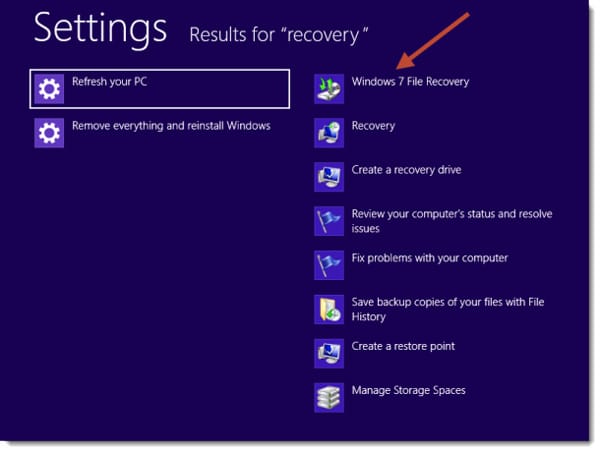
2. Une fois le panneau de configuration de récupération de fichiers Windows 7 lancé, cliquez sur l’option/le bouton « Créer une image système » dans la partie gauche de la fenêtre.
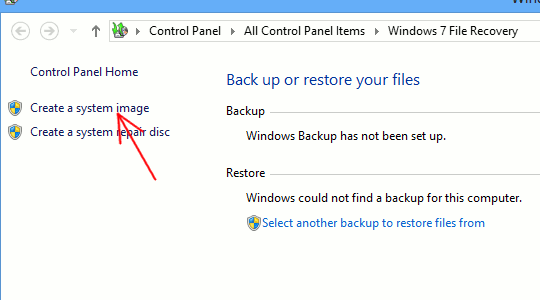
3. Choisissez l’emplacement où vous souhaitez enregistrer l’image système. Vous pouvez soit sélectionner un périphérique de stockage externe, soit graver l’image système sur des DVD. Un disque dur externe est recommandé, car un fichier image système peut faire plusieurs gigaoctets (Go) ou plus.
4. Revoyez les paramètres de sauvegarde, en vous assurant qu’ils semblent corrects. Une fois terminé, cliquez sur le bouton Démarrer la sauvegarde.
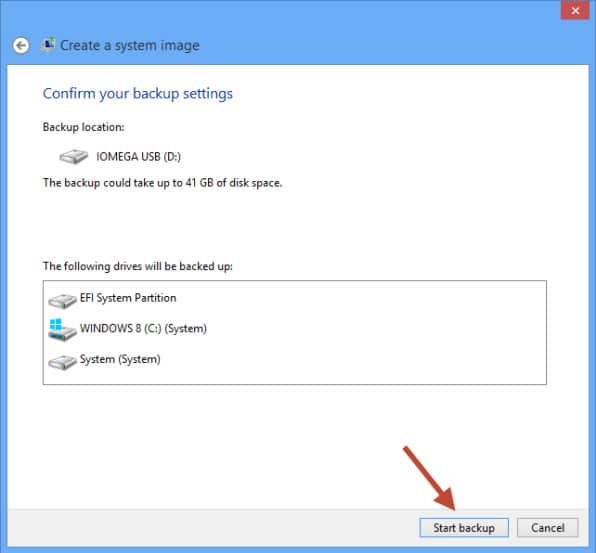
Une fois l’ensemble du processus terminé, vous aurez la possibilité de créer un disque de réparation système, mais vous souhaiterez probablement créer un lecteur de récupération USB à la place.
Si une erreur se produit et que vous devez réimager votre PC à l’aide de l’image système, accédez à « Paramètres -> Modifier les paramètres du PC -> Général », puis cliquez sur le bouton Redémarrer maintenant sous Démarrage avancé. Si vous avez créé un lecteur de récupération USB, vous pouvez démarrer sur le lecteur, puis accédez à « Dépannage -> Options avancées -> Récupération d’image système ».
Une fois l’assistant lancé, vous devrez choisir votre compte utilisateur et saisir votre mot de passe. Si vous obtenez un message d’erreur indiquant que Windows ne parvient pas à trouver une image système, assurez-vous d’avoir branché le lecteur de stockage externe sur lequel vous l’avez enregistré.
Cet article est-il utile ? Oui Non

